안녕하세요. 오늘은 한컴에서
'글자 찾기 단축키'의 활용과
'글자 바꾸기' 기능에서
- 엔터(줄바꿈) 제거
- 공백(띄어쓰기) 제거
하는 방법을 알려드리겠습니다.

1. Ctrl + F 단축키
다른 많은 응용프로그램에서 특정 '단어' 찾기는 Ctrl + F 입니다.
Ctrl + F(Find) 라고 생각하시면 되는데요
한글에서 Ctrl + F 사용 할 시에는 다음과 같이 뜹니다.
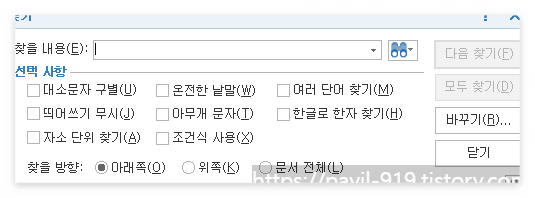
각 기능으로는
▶대소문자 구별
대소문자 완벽하게 똑같은 것만 찾습니다.
▶온전한 낱말
앞뒤에 특수문자 없이
온전히 독립된 단어만 찾습니다
▶ 여러 단어 찾기
"또는" 조건으로 검색합니다.
"A, B" 검색시 A도 찾고 B도 찾습니다.
▶띄어쓰기 무시
▶아무개 문자
'?' 또는 '*'을 대신 써서 찾습니다.
'?'는 한 글자, '*'는 여러 글자를 나타냅니다.
ex) 심? 검색시
심장, 심신, 심폐 등등.. 검색됨
▶ 한글로 한자 찾기
▶ 자소 단위 찾기 (안씀)
▶ 조건식 사용
조건식 (출처: 한컴 도움말)
영숫자 ₩a 빈칸이나 탭 문자 ₩b 영문자 ₩c 숫자 ₩d 16진수 ₩h 영문자열 ₩w 숫자로된 단어 ₩z 한글 문자 ₩k
2. 문자(단어) 바꾸는 방법
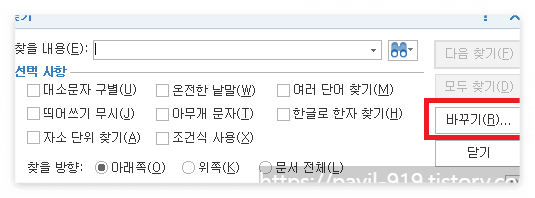
Ctrl+ F 창에서 바꾸기를 눌러줍니다.
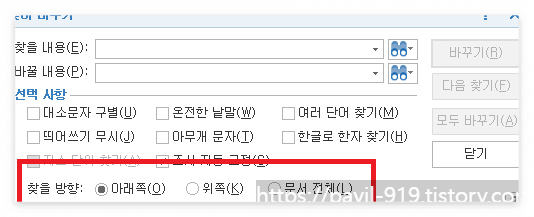
찾을 내용, 바꿀내용을 입력하고
찾기 눌러주면 되는데
이 밑에있는거 잘 확인하시고
웬만하면 문서 전체가 좋습니다.
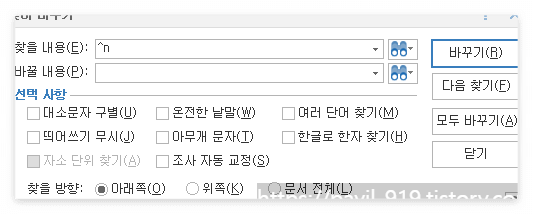
한컴에서 엔터, 줄바꿈을 바꾸는 방법은
" ^n " 을 바꾸기에 넣고 바꾸면 됩니다.
3. 특정 서식 찾기
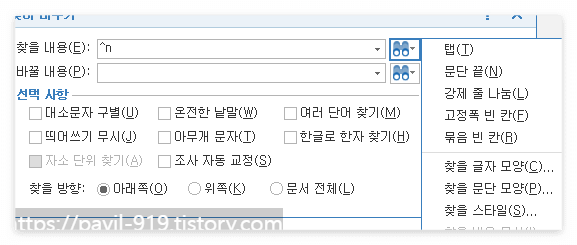
찾는 곳에 망원경 모양을 클릭하면
찾고자하는 특정 서식이 나옵니다.
| 탭(T): Tab키를 누른 곳을 찾습니다. 문단 끝(N): 엔터(줄바꿈) 을 찾습니다. 강제 줄 나눔(L): 문단이 나눠진 곳을 찾습니다. |
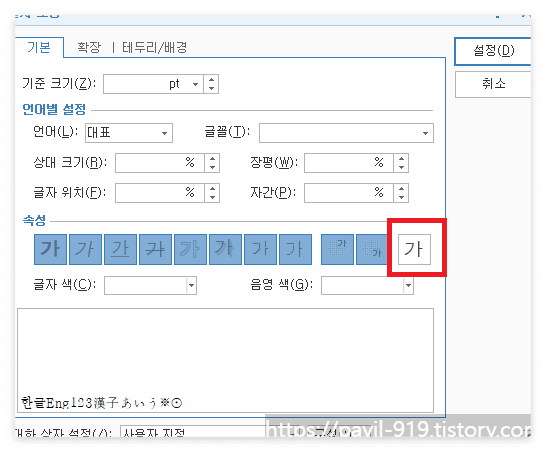
찾을 글자 모양(C) 를 클릭하면
내가 찾고자 하는 서식을 설정합니다.
사진에 나와있는 빨강색을 클릭하면
- 글자색 - 기울임 - 밑줄 - 삭선 - 테두리 - 글자음영 - 글자음각 - 윗첨자 - 아랫첨자 - 글자색 - 음영색 |
를 설정해서 찾을 수 있습니다.
4. 내가 응용하는 방법
a) 각종 PDF 복사할때
애국가로 예를 들어 봅시다.
보통 PDF를 복붙하면 이렇게 나옵니다.
| 동해 물과 백두산이 마르고 닳도록 하 느님이 보우하사 우리나라 만세. 무궁 화 삼천리 화려 강산 대한 사람, 대한 으로 길이 보전하세. |
▶Ctrl+F
▶바꾸기
▶^n ---> (입력 X)
| 동해 물과 백두산이 마르고 닳도록 하느님이 보우하사 우리나라 만세. 무궁화 삼천리 화려 강산 대한 사람, 대한으로 길이 보전하세. |
b) 원하는 단어만 서식 변경할 때
▶Ctrl+F
▶바꾸기
▶단어 ---> 단어(서식 파랑색)
이렇게 활용하면 모든 본문의 단어는 파랑색으로 바뀝니다.
끝으로
오늘은 오랜만에 한컴 단축키를 가져왔습니다.
개인적으로 논문 PDF 긁어올 때나, 정제되지 않은
글을 한번에 편집할 때 자주 사용하기도 합니다.
확실히 한글 관련해서 편집 기능은
한글과컴퓨터가 매우 우수하다고 생각합니다.
그만큼 우리가 활용 못하는 기능도 많으니
계속 가져와 보겠습니다.
'소프트웨어 이야기 > 한컴오피스' 카테고리의 다른 글
| 한컴오피스: 한글 작업 영역 가운데로, 화면 중앙으로 오게하기 (0) | 2023.08.28 |
|---|---|
| 한컴오피스: 한글 단축키 표 / 표 너비 맞추기 / 표 간격 / 표 선택 / 표 길이 (0) | 2023.08.22 |
| 한컴오피스: 한글 완벽 실전에서 쓰는 단축키(3) : 서식복사 [능률500% 향상!] (0) | 2023.06.16 |
| 한컴오피스: 한글 단축키 글자 간격 / 줄 간격 / 문단 정렬 단축키 (0) | 2023.06.15 |
| 한컴오피스: 한글 단축키 / 글자 크기 / 글자 색 / 글자 형태 바꾸기 (0) | 2023.06.14 |


![한컴오피스: 한글 완벽 실전에서 쓰는 단축키(3) : 서식복사 [능률500% 향상!]](http://i1.daumcdn.net/thumb/C176x120/?fname=https://img1.daumcdn.net/thumb/R750x0/?scode=mtistory2&fname=https%3A%2F%2Fblog.kakaocdn.net%2Fdn%2FbklDir%2FbtskaC568fJ%2FfzvWnqGcwYBfArAUwMT9d1%2Fimg.png)
